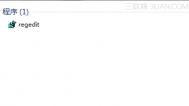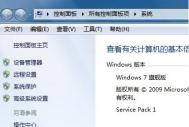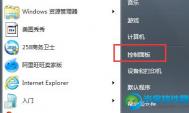安装win7系统时提示缺少所需的CD/DVD驱动器设备怎么办

1、遇到这样的问题的话,一般只需要将u盘拔了重插就可以;
2、如果还不行的话,很有可能是你将u盘插在扩展USB插槽中了,只要将u盘插在主USB插槽(比如台式机的机箱后侧直接连接在主板上的USB插槽),就可以正常安装了,笔记本的话就可以尝试更换一下USB插槽进行解决;
3、还不能解决的话,建议可以采用硬盘安装系统的方法
补充:除了u盘安装win7系统会出现这样的问题之外,一些老式台式机在安装时也会出现类似问题,这主要是由于Windows 7安装程序无法识别IDE物理光驱或硬盘所造成的,Windows 7没集成南桥芯片的驱动,而主板上的IDE接口就是由南桥提供的,这样情况下的话下载你的主板南桥或者北桥芯片驱动,然后拷贝/解压到一个U盘中,在安装的时候插入U盘添加驱动就可以了。
win7系统无法识别u盘需要重启电脑才可识别的解决方法

1、主板和系统的兼容性问题
这类故障中最常见的就是NF2主板与USB的兼容性问题,如果你是在NF2的主板上碰到这个问题的话,那么就可以先安装最新的nForce2专用USB2.0驱动和补丁、最新的主板补丁和操作系统补丁,还是不行的话尝试着刷新一下主板的BIOS一般都可以解决的。
2、系统或BIOS有问题
如果你在BIOS或操作系统中禁用了USB时就会发生USB设备无法在系统中识别的故障,解决方法就是开机按F2或DEL键,进入BIOS界面,然后将enable usb device设置选择enable,之后按F10保存一下即可。
3、可能是0USB端口电压不稳造成的
建议重新启动一下电脑,然后将u盘驱动删除掉,之后再插入电脑,就可以找到u盘了。
4、系统不稳定
建议可以重新安装系统,不过拿到其他电脑上操作会更加快捷方便。
Win7旗舰版系统蓝屏错误提示代码win32k.sys怎么办

1、首先尝试一下进入安全模式是否会发生蓝屏;
2、如果发现安全模式下不蓝屏的话,就可以尝试一下干净启动;
1)首先使用拥有管理员权限的帐户登录计算机,然后打开运行对话框,输入msconfig,回车打开系统配置实用程序;
2)在打开的窗口中切换到常规选项卡下,然后单击有选择的启动,然后点击清除加载启动项复选框;
(本文来源于图老师网站,更多请访问http://m.tulaoshi.com)3)接着切换到服务选项卡,选中隐(m.tulaoshi.com)藏所有 Microsoft 服务复选框,然后点击全部禁用按钮;
4)在启动选项卡中,点击全部禁用,然后点击确定,之后点击重启启动,如果要回到正常模式的话,只要在常规选项卡上单击正常启动即可。
3、检查一下最近是否有添加或删除更改过上面程序或者驱动;
4、建议修复系统文件或进行修复安装
方法是:打开开始菜单,然后找到命令提示符选项并右击选择以管理员身份运行,然后输入sfc/scannow,按回车键,修复系统文件,实在还不行的话就只能重装系统了。
Win7通过设置计划任务书自动运行指定软件的方法
1、首先鼠标右击计算机选择管理选项;

2、在打开的窗口中,选择任务计划程序,然后鼠标右击它选择创建基本任务项;

3、在弹出来的创建基本任务向导中,输入你想要自动运行的程序的名称,然后点击下一步;

4、然后点击左侧的触发器,选择你想启动的周期,选择好之后点击下一步按钮;

5、接下来选择操作下的启动程序,然后选择你想要运行的程序,还是发邮件或弹出信息,弹出信息就像是个闹钟一样,即在电脑右下角弹出个提示,这里我们选运行程序,并点击下一步
6、选择要打开的程序,比如这里我选择我要打开的千千静听程序,参数可以不填,一般是用来传递到软件里的,点击下一步;

7、设置好之后点击完成,然后鼠标右击任务计划程序选择刷新;

8、然后刚建立好的任务就可以在任务列表里面显示了,这样任务已经启动了,你可以双击它更改任务属性,或者直接关闭这个管理窗口,这样任务就会在你指定的时间内自动运行了。
(本文来源于图老师网站,更多请访问http://m.tulaoshi.com)
小提示:360一类的优化软件可能会禁止掉任务启用,如果程序没有执行,请检查有没有设置好这类优化软件。
64位Win7系统提示已停止工作如何解决
1、关闭或卸载杀毒和优化软件 ,卸载近来更新的体系补丁,然后装置回官方驱动;
2、关闭UAC用户控制,鼠标右击计算机,然后进入管理,依次选择本地用户和组--用户--Administrator,接着把禁用的钩去掉,这是计算机超级办理员账户,不受UAC约束,最高权限。
3、如果是单个程序或游戏总是出现这样问题的话,就改成英文装置目录 或按程序默许的C盘路经装置一次,重启再运用即可;
4、鼠标右击计算机选择属性选项,然后点击左侧的高级选项设置;

5、在弹出来的系统属性界面中,切换到到高级选项卡,然后点击性能下方的设置按钮;

6、接着性能选项界面中,切换到数据执行保护选项卡,然后选择为除下列选定程序之外的一切程序和服务启用DEP(U),接着在点击下方的添加,从硬盘中选中该程序即可。

如何解决win7系统桌面快捷方式图标不见了
1、点击开始按钮,在开始菜单的搜索框中输入疑难 ,然后点击疑难解答项;

2、在打开的疑难解答界面中,点击左侧的更改设置项;

3、然后在计算机维护下面选择禁用,在其www.Tulaoshi.com他设置里,你可以取消勾选允许在启动时立即开始排除故障;

快速批量修改Win7系统MP3音乐信息的方法
方法一、在win7资源管理器里修改
1、首先更改文件夹视图,打开资源管理器,打开存储MP3音乐的文件夹,然后单击窗口右上角的更改您的视图按钮右侧的▼按钮;
2、在弹出的列表中选择详细信息,然后将当前文件夹视设置为详细信息模式,这样每首MP3音乐的相关信息就可以看得很清楚了,如果有发现其中存在的错误的话,就可以一眼看出来了;

3、然后再资源管理器状态栏处的各个文字处单击鼠标就可以完成修改,包括艺术家、(图老师整理)流派、分级、唱片集处等信息都可以进行修改;
方法二、直接在mp3音乐文件上修改
1、鼠标右击MP3音乐,选择属性选项,弹出该MP3文件的属性窗口;

2、在打开的对话框中,切换到详细信息选项卡,就可以查看关于mp3音乐的详细信息了,其中标题、副标题、分级、参与创作的艺术家、唱片集、年代和流 派等信息是可以修改的,只要在文字上单击鼠标左键,激活文本框,输入正确的内容,最后单击确定按钮即可保存修改。